Finestra di dialogo Salva (Finestra Correggi/Migliora immagini o Filtri speciali immagine)
È possibile selezionare impostazioni avanzate per il salvataggio nel computer di immagini corrette, migliorate o modificate.
Consente di visualizzare la finestra di dialogo Salva (Save) tramite una delle seguenti operazioni.
- Fare clic su Salva immagine selezionata (Save Selected Image) o Salva tutte le immagini corrette (Save All Corrected Images) nella finestra Correggi/Migliora immagini (Correct/Enhance Images)
- Fare clic su Salva immagine selezionata (Save Selected Image) o Salva tutte le img filtrate (Save All Filtered Images) nella finestra Filtri speciali immagine (Special Image Filters)
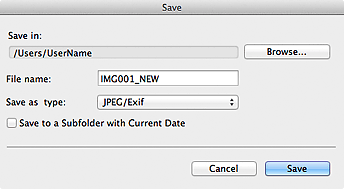
- Salva in (Save in)
-
È possibile impostare la cartella in cui salvare le immagini. Per modificare la cartella, fare clic su Sfoglia... (Browse...), quindi specificare la cartella di destinazione.
 Nota
Nota- È disabilitata quando la casella di controllo Salva in cartella originale (Save to original folder) è selezionata.
- Nome file (File Name)
- È possibile immettere il nome del file dell'immagine da salvare. Non è possibile immettere il nome del file se si salvano più file contemporaneamente. "_NEW" viene automaticamente aggiunto al nome dei file originali.
- Tipo file (Save as type)
- Consente di visualizzare il tipo di file in cui salvare le immagini corrette, migliorate o modificate. È possibile salvare solo come file JPEG/Exif.
- Salva in una sottocart. con data di oggi (Save to a subfolder with current date)
- Selezionare questa casella di controllo per creare una cartella con la data corrente nella cartella specificata in Salva in (Save in) e salvare in tale cartella le immagini corrette, migliorate o modificate. Verrà creata una cartella con la data corrente denominata ad esempio "20XX_01_01" (anno_mese_giorno).
- Salva in cartella originale (Save to original folder)
-
Selezionare questa casella di controllo per salvare le immagini corrette, migliorate o regolate nelle cartelle in cui sono salvate quelle non corrette, non migliorate o non regolate.
 Nota
Nota- Salva in cartella originale (Save to original folder) viene visualizzata solo quando è stata selezionata l'opzione Salva tutte le immagini corrette (Save All Corrected Images) o Salva tutte le img filtrate (Save All Filtered Images).

